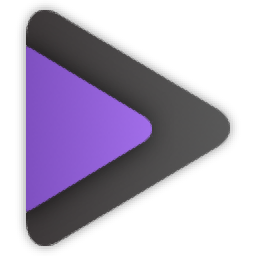
Wondershare UniConverter(万兴全能格式转换器)
v11.7.2.6大小:128.0 MB 更新:2023/03/17
类别:视频转换系统:WinXP, Win7, Win8, Win10, WinAll
分类分类
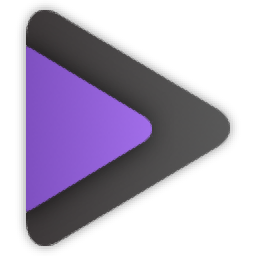
大小:128.0 MB 更新:2023/03/17
类别:视频转换系统:WinXP, Win7, Win8, Win10, WinAll
Wondershare UniConverter的中文名称又叫做万兴全能格式转换器,这是一款功能强大的视频转换工具,软件支持在MP4、HEVC MP4、MOV、HEVC MKV、AVI、WMV等各类常见的格式之间进行转换,并支持剪辑、添加水印、添加字幕、音频编辑等操作,在转换视频的同时,能够实现基本的视频编辑处理,另外,该程序还具备视频下载、视频刻录、视频传输、图片转换器、GIF动图制作、恢复媒体文件元数据、VR视频转换、压缩视频等众多功能,全面满足您的使用需求,有需要的朋友赶紧下载吧!
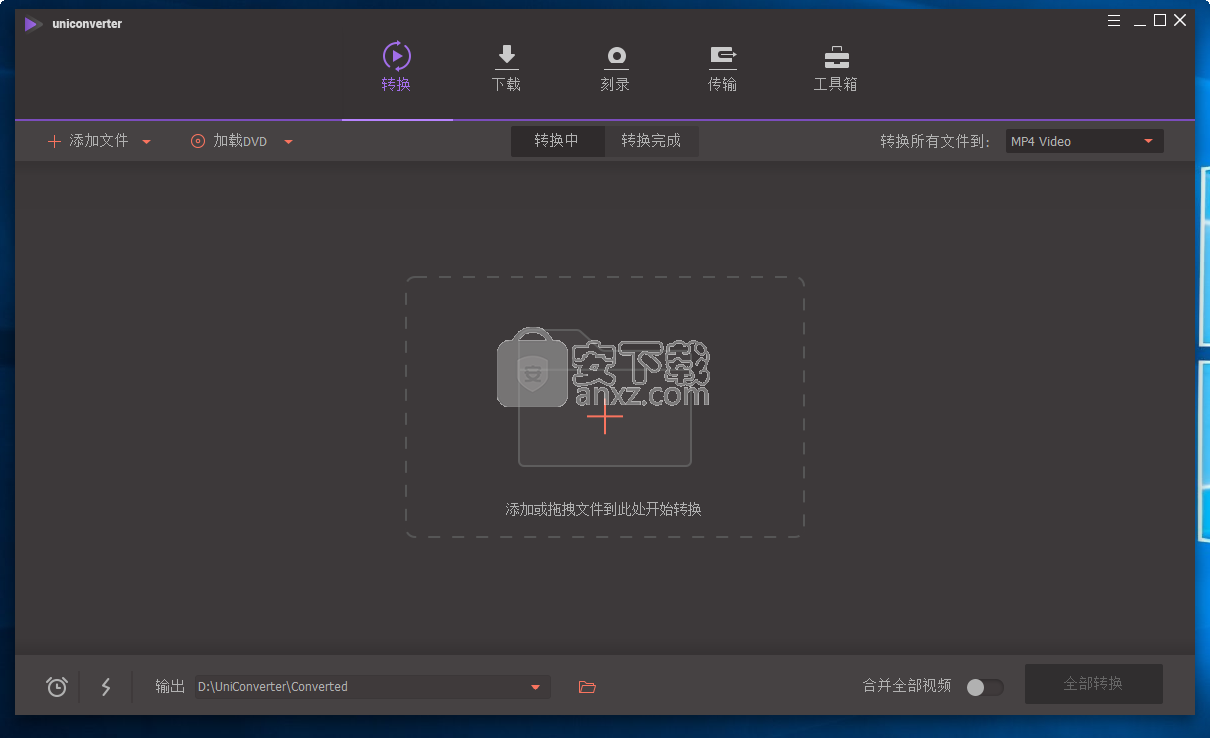
Wondershare UniConverter是一款旨在帮助您将音频和视频文件(例如3GP,M4A,RM,MOV,DAT,DVD视频)转换为多种格式的应用程序,包括AVI,WMV和MP4。
但它也可以提取音频流并将其保存为MP3类型,以及转换为iPad和iPhone格式。
该程序的界面干净整洁,非常直观。可以使用文件浏览器或“拖放”方法将媒体文件导入文件队列。可以同时处理多个项目。
在文件列表中,您可以检出缩略图以及每个项目的初始和输出格式,持续时间,大小和分辨率。如果您喜欢默认设置,则可以通过指定输出目录和文件类型立即开始转换过程。
否则,您可以配置有关编码器,帧速率,分辨率,比特率,采样率和通道模式的音频和视频设置。选项可以恢复为默认值。
此外,您可以添加字幕并选择音轨。但是,您还可以在内置媒体播放器中预览剪辑并通过标记开始和结束位置,裁剪和旋转视频以及添加效果和应用水印(文本或图像)来修剪它们。
此外,您可以通过指定DVD的标签,质量,宽高比和目的地(光盘,DVD文件夹,ISO文件)来刻录DVD。另外,您可以将Wondershare UniConverter设置为在完成所有任务后自动关闭计算机电源,并最小化系统托盘,更改界面语言并指定要使用的CPU内核数。
视频转换程序需要大量的系统资源才能在合理的时间内完成任务。它的响应速度非常快,包括一个全面的帮助文件,并可以输出良好的图像和声音质量。不利的一面是,您无法将工具设置为在编码后打开输出目录。另外,您无法进行图像调整(例如,亮度,对比度)。
一个全面的工具,可为用户提供所有必需的视频转换功能,包括DVD刻录和ISO创建。
转换AVI,TIVO,WMV,MP4,MKV,FLV,3GP,MPG等格式的任何视频,以便在Apple设备,手机,游戏机等上播放。
将视频导入任何流行的应用程序,例如Windows Media Player,Windows Movie Maker,iTunes,Adobe Premiere Pro等。
将高清视频,便携式摄像机视频,受DRM保护的视频和YouTube视频等转换为常见的视频格式。
将DVD电影翻录为MP4,MPG,WMV,3GP,FLV等格式的视频,以便在iPad / iPhone / iPod / Windows Media Player等设备上播放。
使用提供的DVD菜单模板将任何格式的视频刻录到DVD光盘,DVD文件夹或ISO文件,以使DVD独具一格。
1、双击安装程序进入如下的语言选择界面,选择中文语言,点击【确定】。
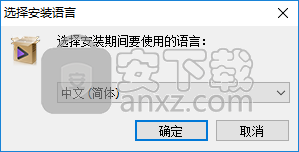
2、随即进入万兴全能格式转换器安装向导,单击【下一步】。
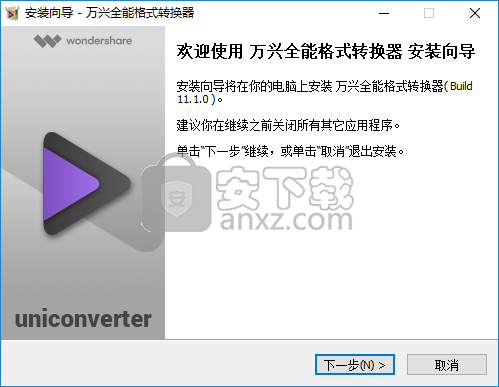
3、阅读软件许可协议,勾选【我接受协议】的选项,然后进入下一步的安装。
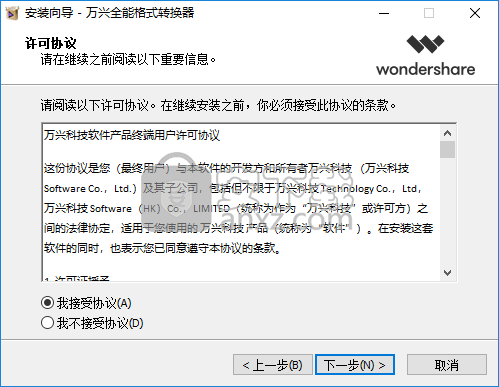
4、选择目标位置,可以选择默认的C:\Program Files (x86)\Wondershare\万兴全能格式转换器。
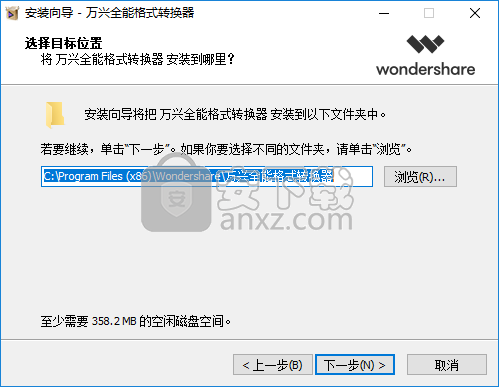
5、选择附加任务,勾选创建桌面图标选项。
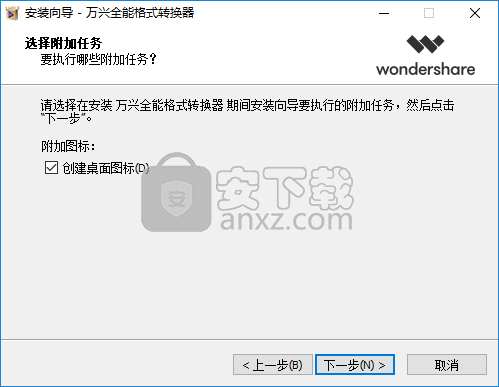
6、准备安装,点击【安装】开始进行安装。

7、弹出如下的万兴全能格式转换器安装成功的提示,取消运行万兴全能格式转换器的选项,点击【完成】。
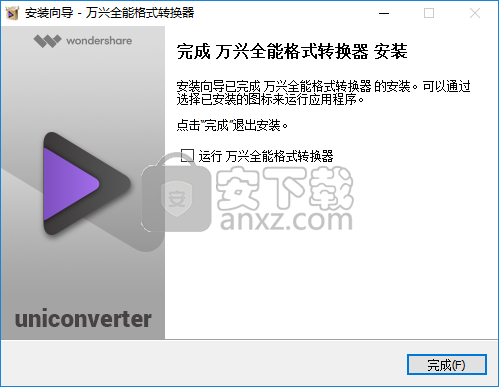
8、先不要运行软件,打开补丁文件夹,将其中的补丁程序“video-converter11.xPatch.exe”复制到软件的安装目录,默认路径为C:\Program Files (x86)\Wondershare\万兴全能格式转换器。
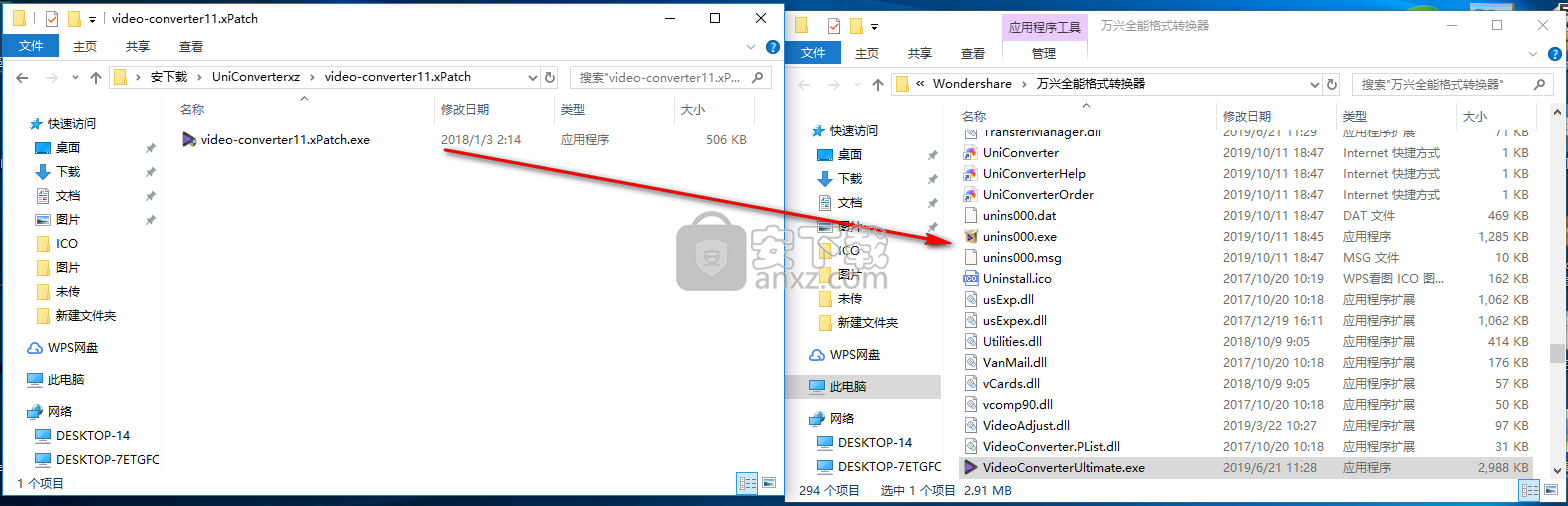
9、在安装目录下运行补丁程序,点击【Patch】按钮,弹出如下的"patch ok"的提示,完成。
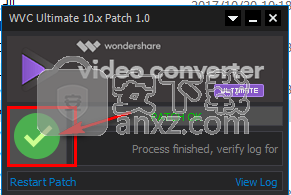
1、运行万兴全能格式转换器,进入如下所示的界面。
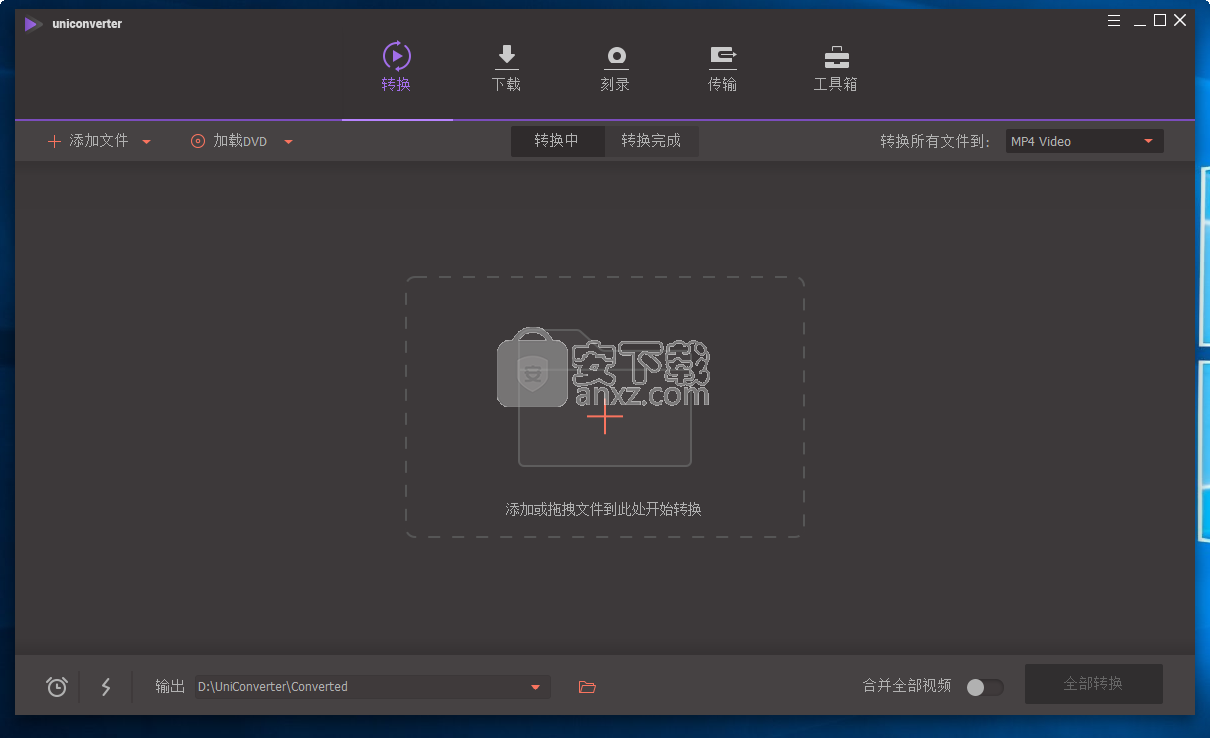
2、提供了视频转换、视频下载、刻录视频、传输视频、工具箱五大模块。
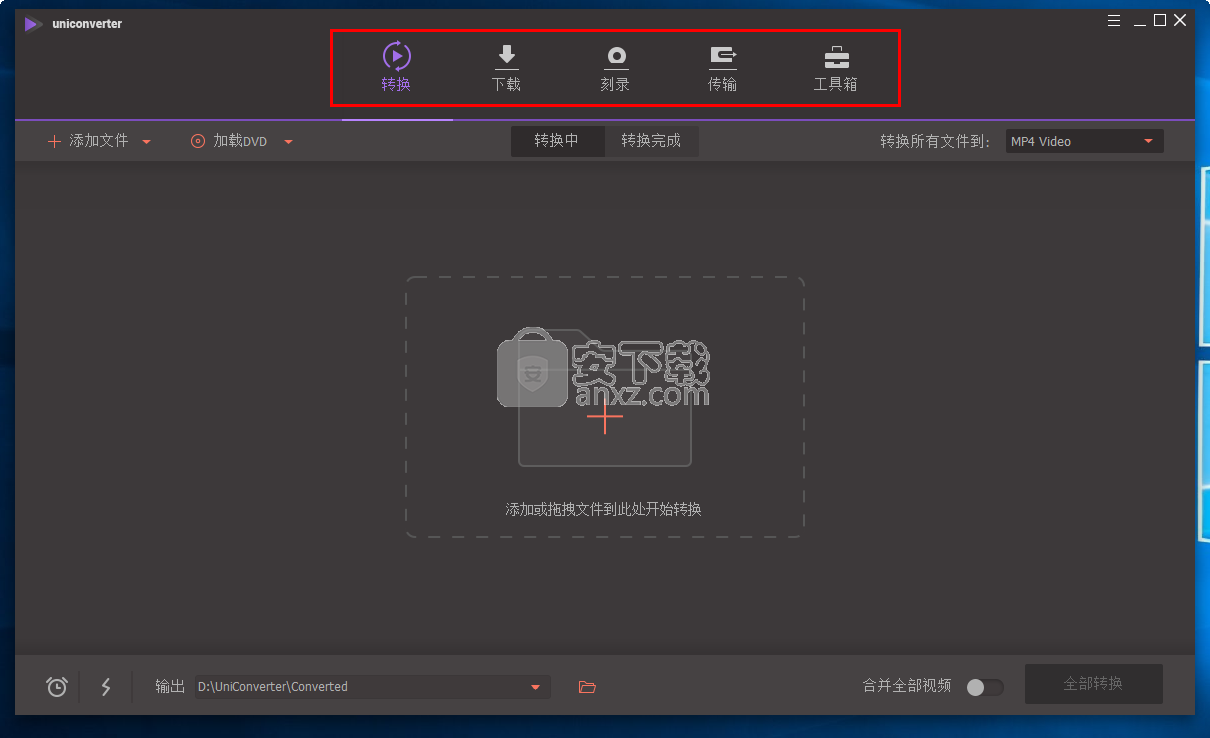
3、若需要转换视频,选择【转换】,然后点击【添加视频】按钮添加视频文件。
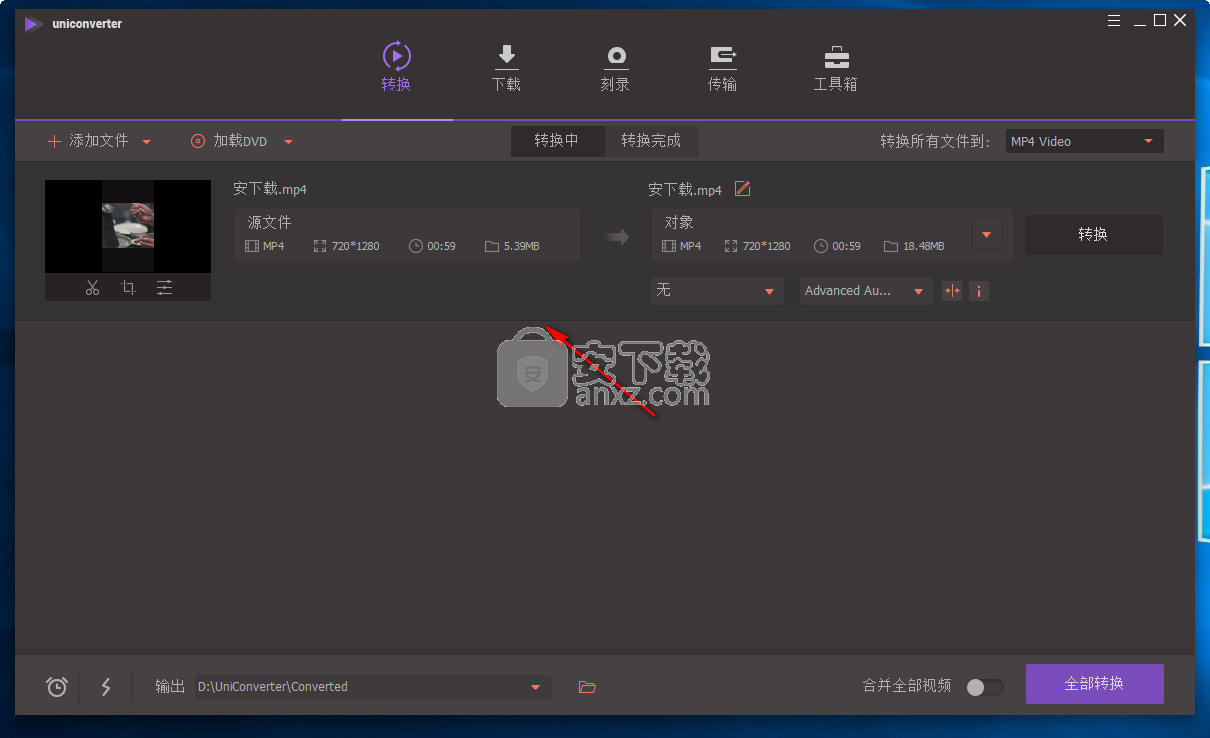
4、点击【剪刀】按钮,可以剪切视频文件。
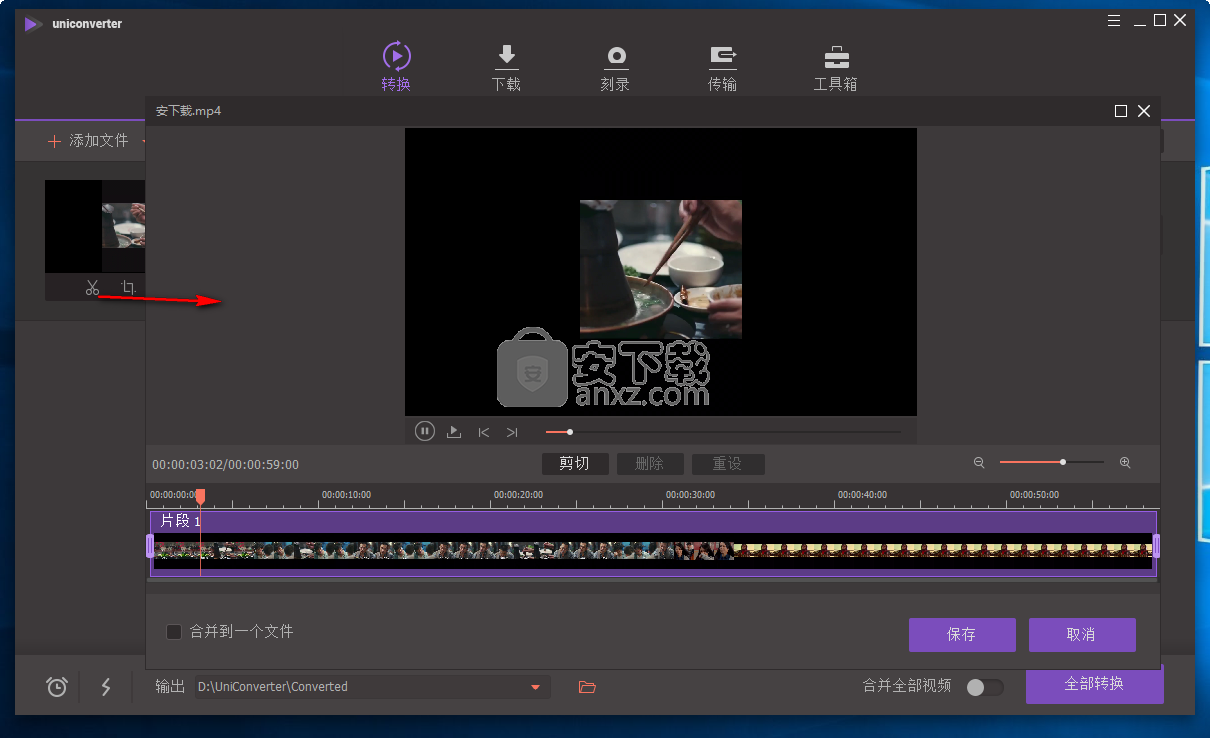
5、点击裁剪按钮,可以裁剪视频的区域,并支持旋转角度、设置高宽比等剪辑操作。
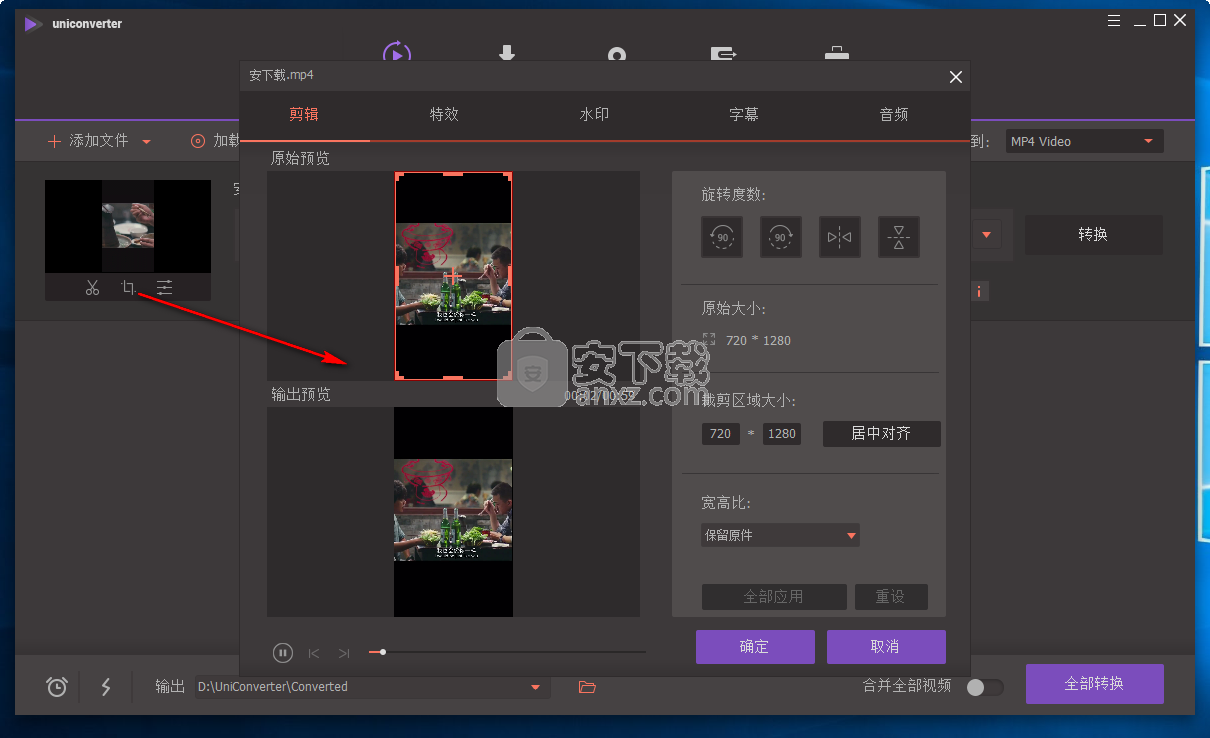
6、另外,还可以执行添加特效、添加水印、添加字幕等操作。
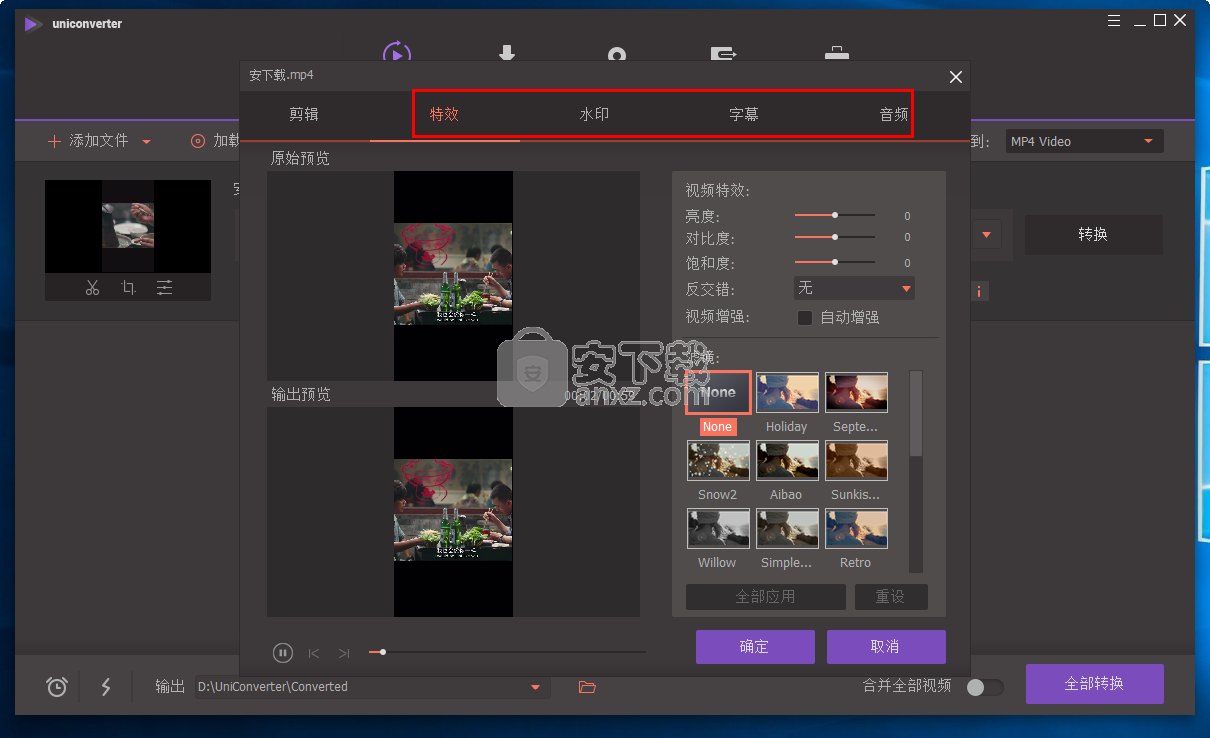
7、转换格式设置,用户可以设置输出的格式。
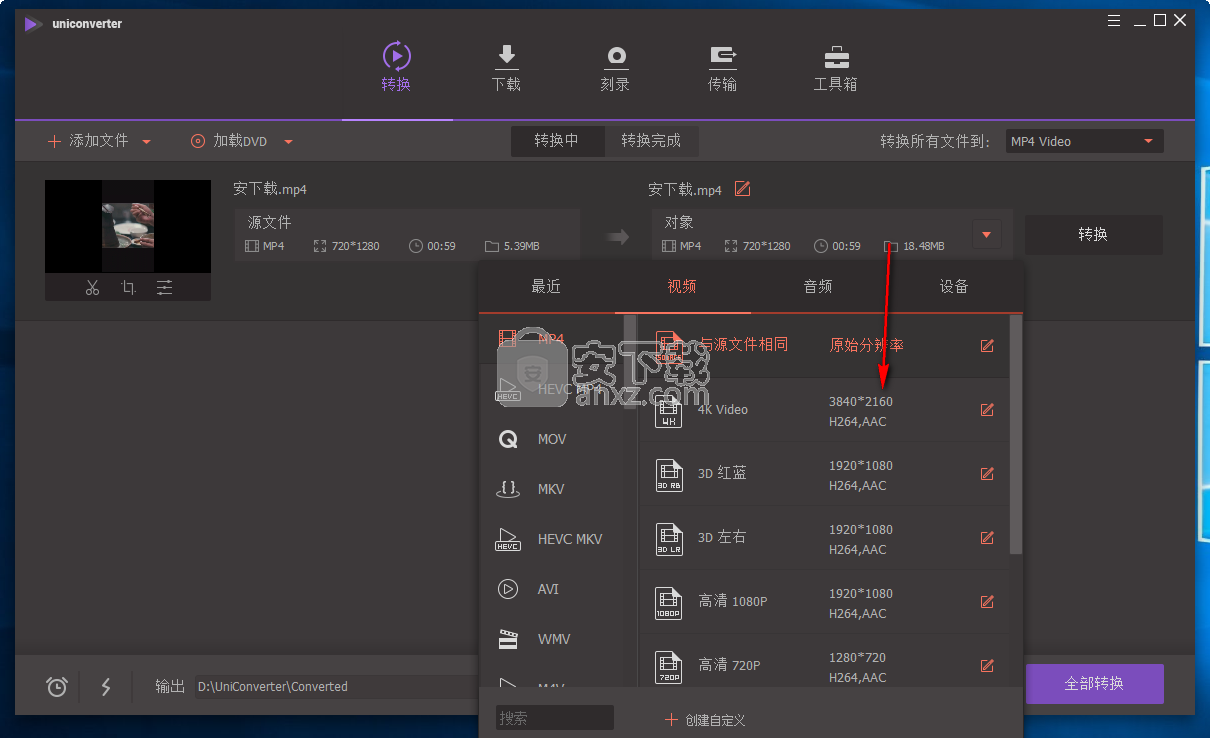
8、在输出一栏中设置存储的文件目录。
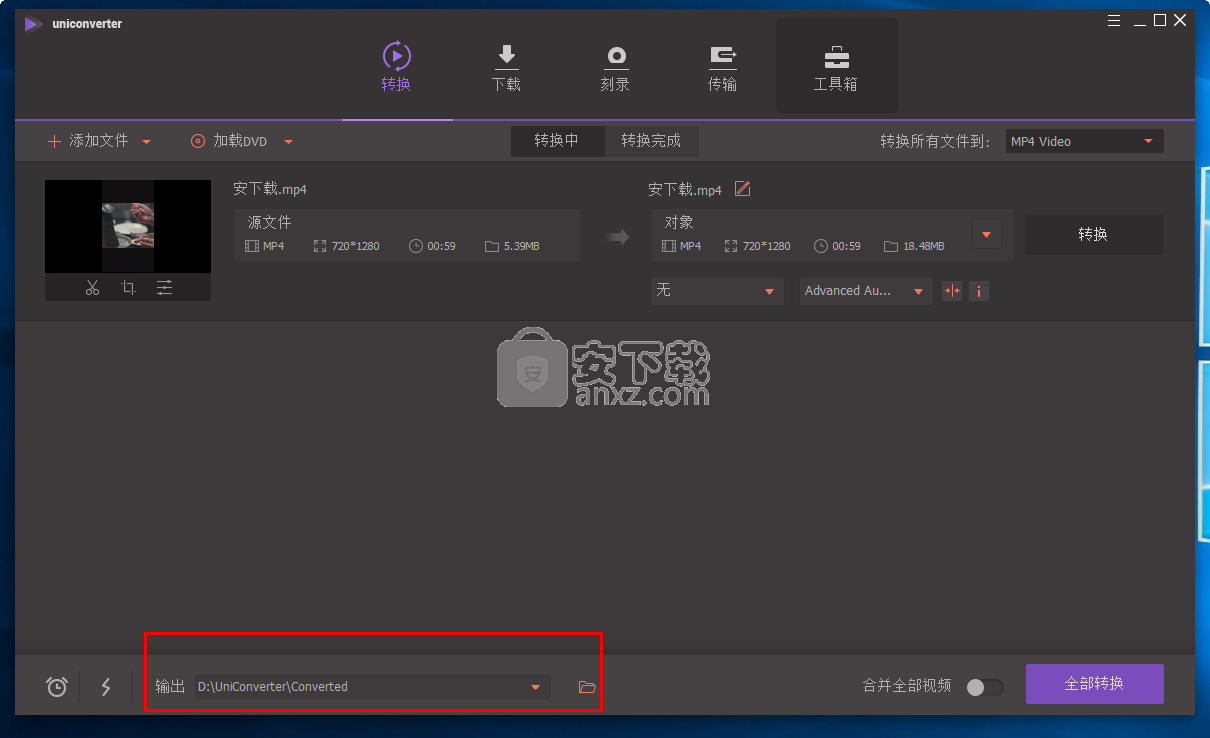
9、最后,点击【全部转换】按钮即可进行转换。
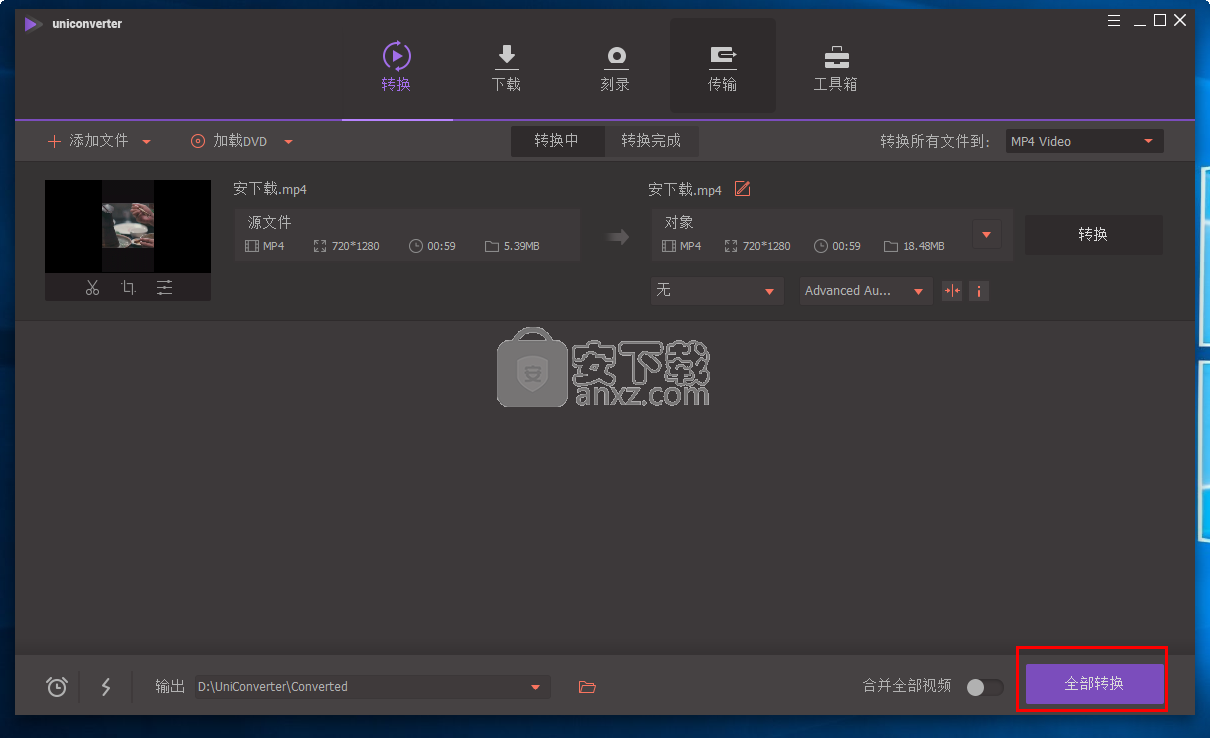
金舟视频格式转换器 视频转换60.76 MB4.1.5.0
详情flash幻灯片制作软件(Xilisoft Photo to Flash) 视频转换28.77 MBv1.0.1.0224 中文
详情EV视频转换器 视频转换22.54 MBv2.0.7
详情迅捷视频转换器 视频转换2.91 MBv1.7.9
详情Movie To GIF(视频转GIF软件) 视频转换18.18 MBv3.2.0.0
详情Zealot All Video Converter 2.4 汉化 视频转换1.58 MB
详情Tipard DVD Ripper(DVD光盘翻录工具) 视频转换36.1 MBv9.2.18
详情ImTOO DVD Ripper Ultimate v7.8.21 中文 视频转换20.00 MB
详情Leawo Video Covnerter Ultimate(全能视频转换器) 视频转换109 MBv8.2.0.0 中文
详情蓝光无损复制 Leawo Blu-ray Copy v3.4.1.0 中文 视频转换32.00 MB
详情MakeMe3D(2d电影转3d电影软件) 视频转换23.1 MBv1.2.14 英文
详情AVI DivX to DVD SVCD VCD Converter 1.4.2 汉化 视频转换2.10 MB
详情Brorsoft MKV Converter(MKV视频转换器) 视频转换31.5 MBv1.4.5.0 中文
详情Leawo Total Media Converter Ultimate v7.9 中文 视频转换65.00 MB
详情Aiseesoft 3D Converter(3D视频转换器) 视频转换21.9 MBv6.3.38
详情Aiseesoft TS Video Converter(TS视频转换器) 视频转换38.1 MBv9.2.20
详情蓝光视频转换 VSO Blu-ray Converter Ultimate v4.0 中文 视频转换28.00 MB
详情Aiseesoft HD Video Converter(高清视频转换软件) 视频转换47.5 MBv9.2.22 绿色
详情VSO DVD Converter Ultimate(dvd转视频软件) 视频转换71.4 MBv4.0 中文
详情ThunderSoft Flash to MOV Converter(swf转mov转换器) 视频转换15.4 MBv3.6.0.0
详情3GP手机视频转换王 1.3 视频转换14.97 MB
详情RM to AVI MPEG WMV VCD SVCD DVD Converter v5.0 汉化版 视频转换5.24 MB
详情MP4、RM转换专家 V23.3 简体中文绿色 视频转换30.00 MB
详情XENON 3GP视频制作 视频转换11.00 MB
详情全能视频格式转换 Bigasoft Total Video Converter v5.1.1 中文注册版 视频转换11.00 MB
详情WisMencoder 极速视频转换 2.1.9.8 视频转换28.00 MB
详情迅捷视频转换器 中文绿色特别版 视频转换42.00 MB
详情Xilisoft 3GP Video Converter 5.1.2.0919 视频转换19.00 MB
详情Leawo Total Media Converter Ultimate v7.9 中文 视频转换65.00 MB
详情格式工厂绿色 视频转换102.34 MBv4.5.0 附带使用说明
详情iSkysoft iMedia Converter Deluxe 视频转换125.0 MBv11.7.4.1 汉化
详情MP4转换大师 V7.0 绿色版 视频转换9.00 MB
详情WinAVI Video Converter V10.1 简体中文绿色版 视频转换10.00 MB
详情Video to Picture(视频转图片软件) 视频转换14.8 MBv5.3
详情IPod转换大师 V6.0 视频转换5.00 MB
详情视频格式转换 格式工厂 视频转换120.0 MBv4.8.0 纯净版
详情Free HD Converter(MTS格式转换器) 视频转换5.08 MBv2.0 绿色版
详情qsv无损转mp4软件 视频转换11.5 MBv6.0 中文版
详情REAL格式文件压缩至尊(DVD VCD TO RM) V4.70 注册版 视频转换10.00 MB
详情Any Video Converter Ultimate 视频转换66.7 MBv7.0.5 中文
详情迅捷视频转换器 视频转换2.91 MBv1.7.9
详情RM to AVI MPEG WMV VCD SVCD DVD Converter v5.0 汉化版 视频转换5.24 MB
详情MOV to AVI MPEG WMV Converter 5.2.1022 汉化注册版 视频转换7.00 MB
详情Power Video Converter 1.5.56 汉化版 视频转换1.71 MB
详情Ultra AVI Converter 5.2.1022 汉化注册版 视频转换8.00 MB
详情WMV to AVI MPEG WMV VCD SVCD DVD Converter v5.0 汉化版 视频转换4.43 MB
详情魔影工厂 2.1.1.4225 中文版 视频转换9.00 MB
详情Super Video Converter v4.9 汉化版 视频转换1.65 MB
详情Super Video Splitter v4.9 汉化版 视频转换1.43 MB
详情Allok Video to FLV Converter 5.1.0113 汉化注册版 视频转换5.00 MB
详情



















